苹果手机如何锁主屏幕 苹果手机锁定屏幕设置方法
日期: 来源:龙城安卓网
苹果手机作为一款广受欢迎的智能手机,其主屏幕的锁定功能对于用户的隐私保护和手机安全至关重要,锁定屏幕不仅可以防止他人未经授权地访问手机内部信息,还可以防止误触操作导致的意外操作。苹果手机如何锁定主屏幕呢?接下来我们将介绍苹果手机锁定屏幕的设置方法,让您轻松掌握这项重要的功能。
苹果手机锁定屏幕设置方法
方法如下:
1.打开苹果手机,进入主页面。找到设置图标,点击进入设置页面,进入后往下拉,找到通用,点击进入通用页面。
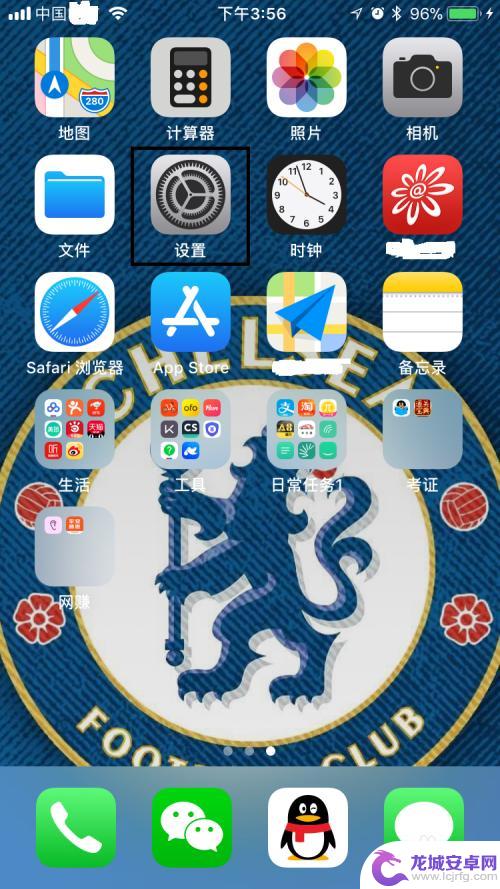
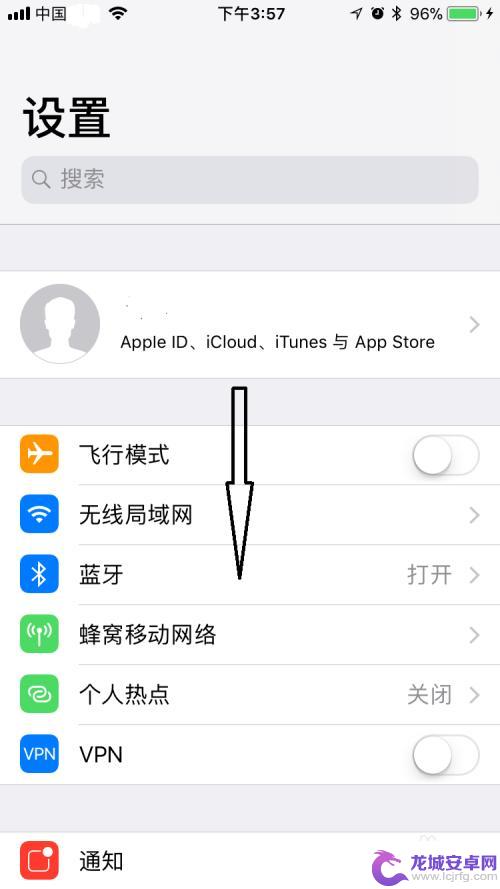
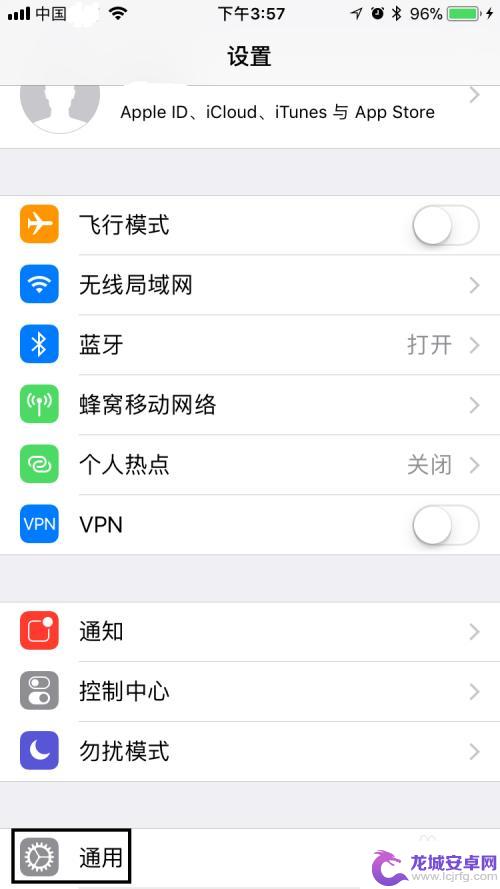
2.在通用页面,找到辅助功能,点击进入辅助功能页面,进入后往下拉,找到辅助触控,点击进入辅助触控页面。
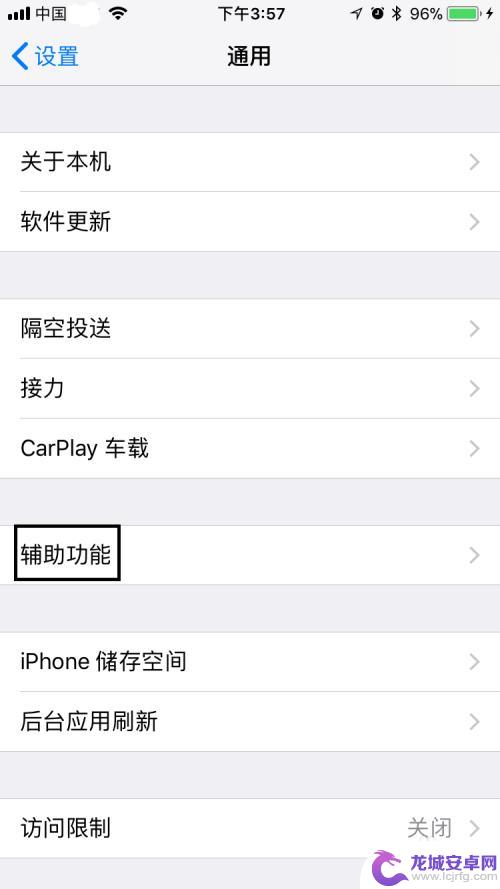
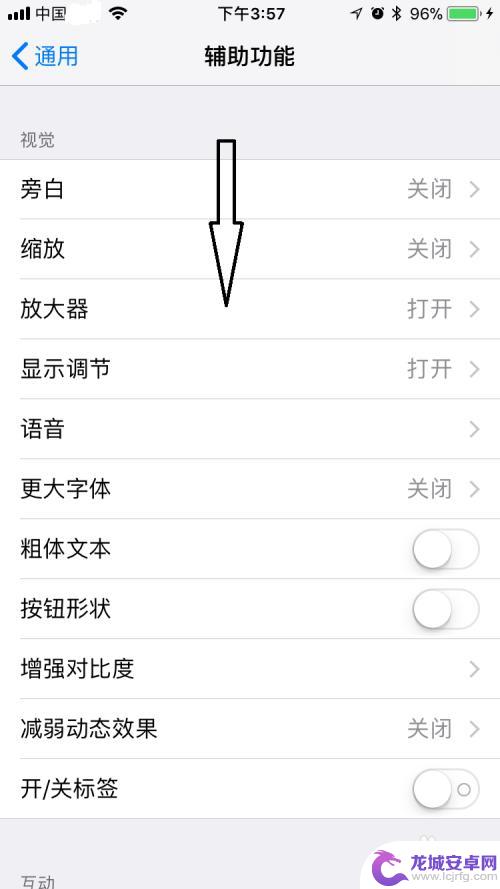
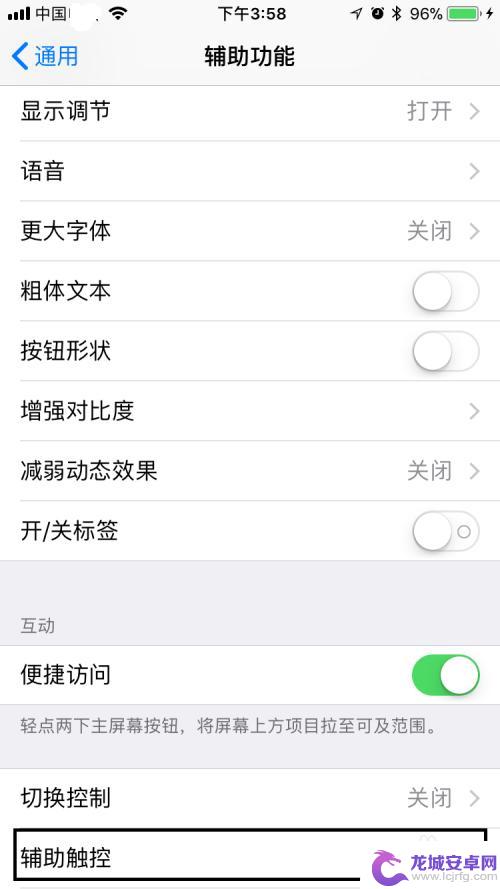
3.在辅助触控页面,可以看到辅助触控是处于关闭状态。将其打开,打开后屏幕上会出现一个类似HOME键的白色虚拟按键。
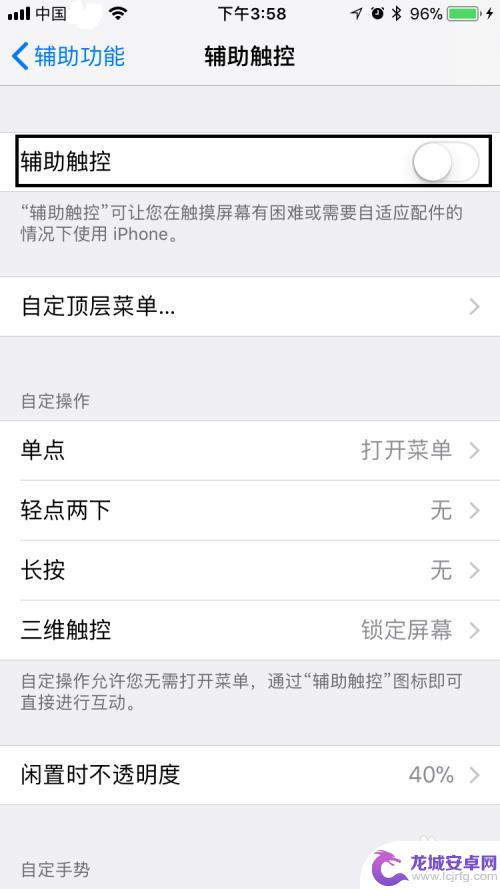
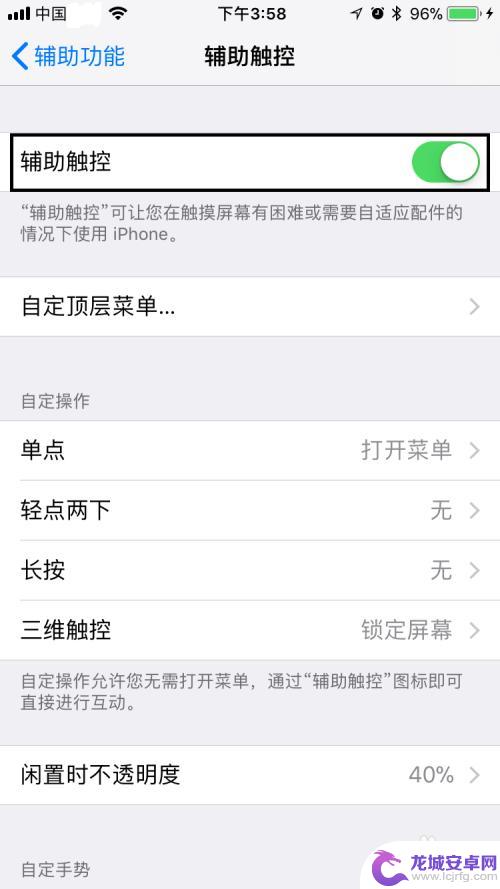
4.点击虚拟按键,在弹出的对话框中。点击控制中心,进入控制中心页面,然后点击靠近左下角的锁形图标,点击后锁形图标会变亮且屏幕最上面会出现竖排方向锁定打开。退出控制中心页面,可以看到屏幕最上排出现一个锁形小图标,表明屏幕确实已经被锁定了,是不是很简单呢?
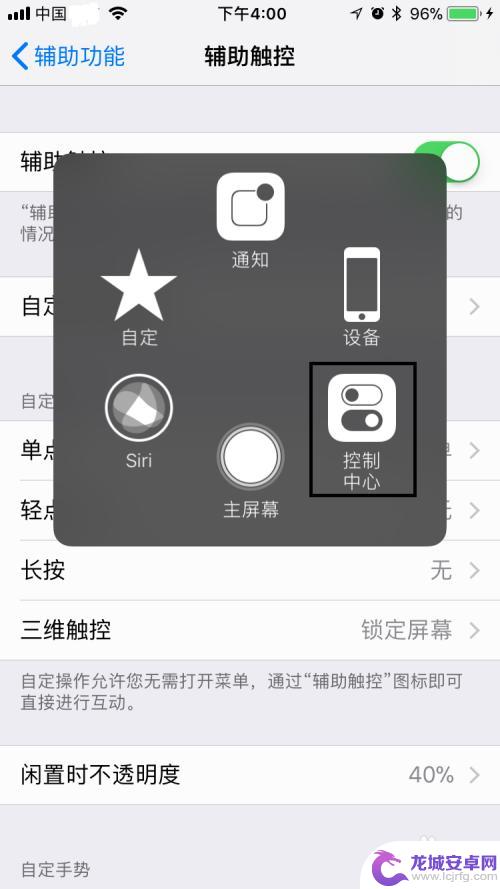
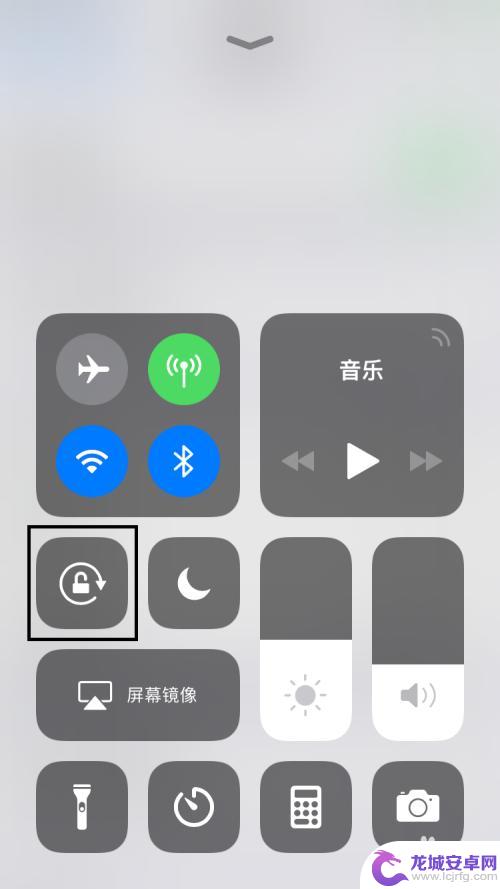
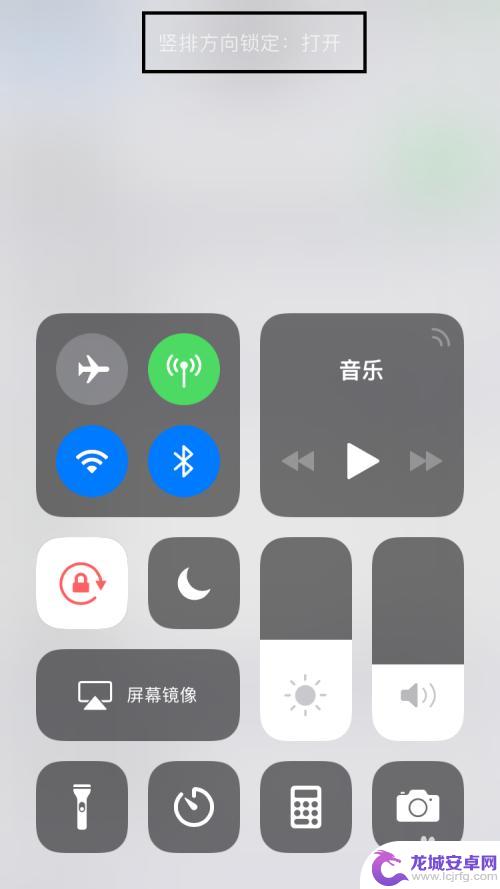
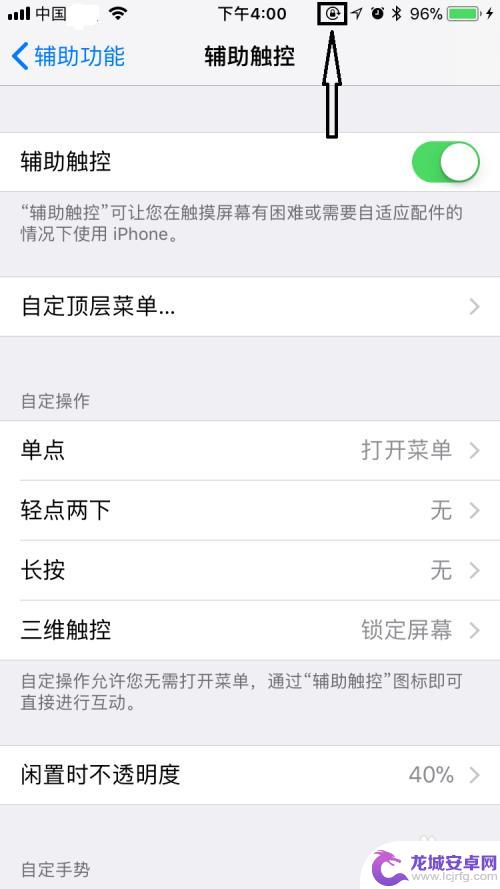
5.最后,如果大家觉得小编打字辛苦,而您又有一些收获的话,希望大家能在下面投个票,点个赞,谢谢大家。

以上是关于如何锁定苹果手机主屏幕的全部内容,如果您遇到这种情况,可以按照以上方法解决,希望对大家有所帮助。












